Jak przesyłać Microsoft Teams na telewizor

Microsoft Teams obecnie nie obsługuje przesyłania spotkań i połączeń na Twój telewizor natywnie. Jednak można użyć aplikacji do lustra ekranu.
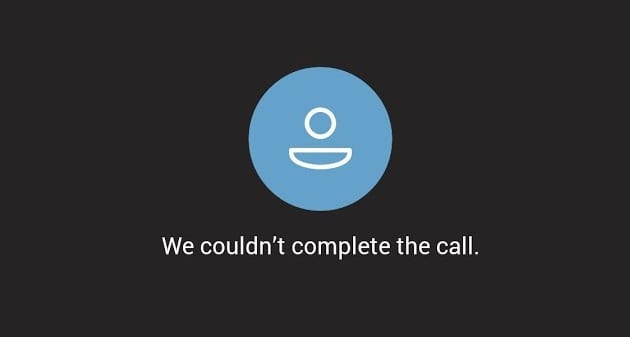
Komunikat o błędzie „Nie mogliśmy zakończyć połączenia” pojawia się, gdy Microsoft Teams nie może zadzwonić do Twoich kontaktów. Gdy pojawia się ten błąd, inni użytkownicy zwykle nie mogą do Ciebie oddzwonić. Innymi słowy, nie możesz wykonywać połączeń ani dołączać do połączeń w usłudze Teams.
Sprawdź, czy jest jakiś znany problem, który może powodować ten błąd. Informacje powinny być dostępne na stronie internetowej Microsoft Teams Service Status . Jeśli nie ma znanych problemów, problem może leżeć po Twojej stronie.
⇒ Szybka poprawka : wyloguj się z konta Teams. Uruchom ponownie urządzenie, a następnie zaloguj się ponownie. Wylogowując się, zasadniczo odświeżasz połączenie urządzenia z serwerami Microsoft Teams. Sprawdź, czy to szybkie obejście rozwiązało błąd.
Jeśli chcesz jak najszybciej nawiązać połączenie, spróbuj użyć innego urządzenia. Na przykład, jeśli otrzymujesz ten błąd w mobilnej wersji aplikacji Teams, połączenia powinny działać na komputerze. I na odwrót.
Wiele funkcji aplikacji Teams często ulega awarii, jeśli nie korzystasz z najnowszej wersji aplikacji Teams. Dlatego ten błąd połączenia często dotyczy urządzeń mobilnych, takich jak telefony i tablety.
Otwórz Sklep Google Play.
Wyszukaj Microsoft Teams.
Jeśli obok aplikacji znajduje się przycisk Aktualizuj , stuknij go.
Uruchom ponownie aplikację po zainstalowaniu najnowszej wersji. Spróbuj zadzwonić do innych użytkowników, aby sprawdzić, czy to działa.
Sprawdź też, czy dla Twojego urządzenia jest dostępna nowa wersja Androida. Zainstaluj najnowszą wersję systemu operacyjnego i ponownie uruchom aplikację Teams.
Wyczyszczenie pamięci podręcznej aplikacji na urządzeniu, którego dotyczy problem, może rozwiązać ten problem.
Stuknij w aplikację Ustawienia .
Następnie wybierz Aplikacje i przejdź do aplikacji Teams.
Wybierz Pamięć i dotknij przycisku Wyczyść pamięć podręczną . Jeśli to nie zadziałało, dotknij również przycisku Wyczyść dane .
Uwaga : jeśli nie ma nic do czyszczenia, przyciski są wyszarzone.
Aby upewnić się, że pliki pamięci podręcznej innych aplikacji nie zakłócają działania aplikacji Teams, przejdź do Ustawienia → Pamięć . Naciśnij przycisk Oczyść , aby usunąć dodatkowe niepotrzebne pliki.
Pamiętaj, że kroki, które należy wykonać, mogą się nieznacznie różnić w zależności od modelu telefonu i bieżącej wersji systemu operacyjnego.
Jeśli nic nie zadziałało, spróbuj ponownie zainstalować aplikację Microsoft Teams na urządzeniu mobilnym.
Naciśnij i przytrzymaj ikonę aplikacji Teams, aż pojawi się opcja Odinstaluj . Dotknij go, aby odinstalować aplikację Teams. Możesz też po prostu odinstalować aplikację ze Sklepu.
Następnie ponownie uruchom urządzenie. Wróć do Sklepu Play i ponownie zainstaluj aplikację Teams.
Spróbuj zadzwonić do kogoś, aby sprawdzić, czy funkcja połączenia działa teraz.
Microsoft Teams obecnie nie obsługuje przesyłania spotkań i połączeń na Twój telewizor natywnie. Jednak można użyć aplikacji do lustra ekranu.
Obecnie nie ma możliwości wyłączenia anonimowych pytań w Wydarzeniach na żywo w Microsoft Teams. Nawet zarejestrowani użytkownicy mogą zadawać pytania anonimowo.
Dowiedz się, jak skutecznie przetestować kamerę w Microsoft Teams. Odkryj metody, które zapewnią doskonałą jakość obrazu podczas spotkań online.
Dowiedz się, jak naprawić błąd 4c7 w Microsoft Teams. Przewodnik krok po kroku dla administratorów IT.
Dowiedz się, jak ustawić wiadomość o nieobecności w Microsoft Teams, aby informować innych o swojej niedostępności. Krok po kroku guide dostępny teraz!
Aby znaleźć ukryte czaty Microsoft Teams, wyszukaj nazwisko uczestnika czatu, wybierz tę nazwę, a stary czat będzie ponownie widoczny.
Dowiedz się, jak efektywnie udostępnić ekran w Microsoft Teams i zyskać kontrolę nad spotkaniami online.
Aby naprawić błąd Teams CAA50021, połącz swoje urządzenie z platformą Azure oraz zaktualizuj aplikację do najnowszej wersji. Jeśli problem będzie się powtarzał, skontaktuj się z administratorem.
Dowiedz się, jak wyeksportować wiadomości czatu oraz multimedia w Microsoft Teams za pomocą prostych kroków.
Aby pobrać listę obecności z Microsoft Teams, otwórz panel Uczestnicy, kliknij Więcej opcji i wybierz Pobierz listę obecności.
Jeśli chcesz połączyć Microsoft Teams z klientem poczty e-mail Outlook, możesz to łatwo zrobić dzięki dedykowanemu dodatku Microsoft Teams. Dowiedz się, jak pobrać i zainstalować ten użyteczny dodatek.
Microsoft Teams obsługuje zarówno połączenia audio, jak i wideo. Sprawdź, jak rozwiązać problemy z mikrofonem Microsoft Teams.
Przewodnik jak zmienić status dostępności w Microsoft Teams, aby lepiej zarządzać swoją obecnością online.
Kod błędu caa20003 występuje podczas logowania do Teams lub aplikacji Office 365. Sprawdź ustawienia daty i godziny oraz uprawnienia logowania.
Dowiedz się, jak w łatwy sposób wygenerować transkrypcję spotkania w Microsoft Teams, automatyzując proces dla lepszego zarządzania zapisami.
Jak ustawić zdjęcie profilowe w Microsoft Teams - proste instrukcje dla wszystkich użytkowników.
Dowiedz się, jak ustawić komunikaty „Poza biurem” w Microsoft Teams, aby informować współpracowników o nieobecności.
Dowiedz się, jak naprawić kod błędu Microsoft Teams CAA20004, aby uzyskać dostęp do programu. Przyczyny i rozwiązania problemu są opisane poniżej.
Dowiedz się, jak ustawić status Microsoft Teams jako zawsze dostępny. Oto kilka metod, które pomogą Ci to osiągnąć.
Ankiety w Microsoft Teams to szybki sposób na uzyskanie dokładnych informacji zwrotnych. Dowiedz się, jak je tworzyć i dostosowywać.
Masz pliki RAR, które chcesz przekonwertować na pliki ZIP? Dowiedz się, jak przekonwertować plik RAR na format ZIP.
Czy musisz zorganizować cykliczne spotkania w MS Teams z tymi samymi członkami zespołu? Dowiedz się, jak ustawić spotkanie cykliczne w Teams.
Pokazujemy, jak zmienić kolor podświetlenia tekstu i pól tekstowych w Adobe Reader w tym przewodniku krok po kroku.
W tym samouczku pokazujemy, jak zmienić domyślne ustawienie powiększenia w programie Adobe Reader.
Spotify może być irytujące, jeśli uruchamia się automatycznie za każdym razem, gdy uruchomisz komputer. Wyłącz automatyczne uruchamianie, korzystając z tych kroków.
Jeśli LastPass nie może się połączyć z serwerami, wyczyść lokalną pamięć podręczną, zaktualizuj menedżera haseł i wyłącz rozszerzenia przeglądarki.
Microsoft Teams obecnie nie obsługuje przesyłania spotkań i połączeń na Twój telewizor natywnie. Jednak można użyć aplikacji do lustra ekranu.
Dowiedz się, jak naprawić błąd OneDrive Kod 0x8004de88, aby przywrócić działanie przechowywania w chmurze.
Zastanawiasz się, jak zintegrować ChatGPT z Microsoft Word? Ten przewodnik pokaże Ci dokładnie, jak to zrobić z dodatkiem ChatGPT do Worda w 3 łatwych krokach.
Utrzymuj czystą pamięć podręczną w przeglądarce Google Chrome, postępuj��c zgodnie z tymi krokami.

























